Como espelhar seu iPhone em um Mac: Métodos fáceis com e sem fio
O espelhamento de tela é uma ferramenta útil para compartilhar conteúdo do iPhone para o Mac, seja para apresentar ideias, compartilhar fotos ou reproduzir vídeos em uma tela maior.
Um aplicativo de destaque para isso é o 1001 TVsum aplicativo de espelhamento versátil. Neste guia, compararemos vários métodos para espelhar o iPhone no Mac, com e sem fio, classificando cada método quanto à usabilidade, facilidade e recursos.
Espelhar o iPhone no Mac - com cabo
1. QuickTime Player ⭐ 3.5/5
Reprodutor QuickTime oferece uma solução integrada para espelhar as telas do iPhone em um Mac usando um cabo Lightning.
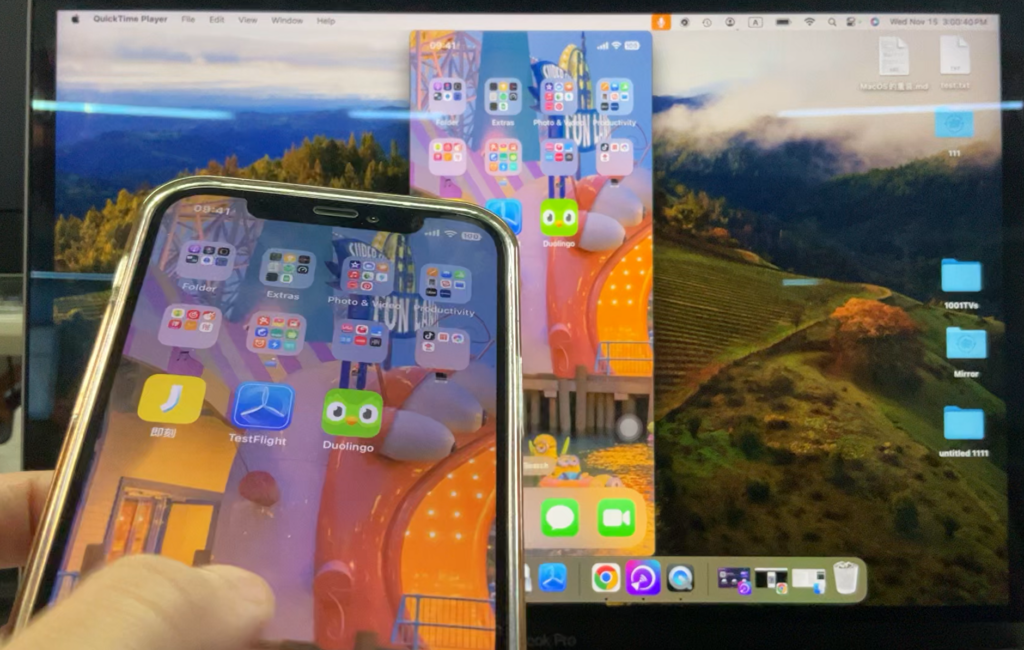
Passos:
- Conecte seu iPhone ao Mac por meio de um cabo Lightning.
- Abra o QuickTime Player no Mac.
- Navegue até
Arquivo > Nova gravação de filme. - Clique no menu suspenso ao lado do botão de gravação e selecione o iPhone como a fonte de entrada.

Prós:
- Aplicativo nativo do macOS
Contras:
- Configuração complexa
- Problemas potenciais de conexão
2. espelhamento do iOS 18 ⭐ 4/5
A mais recente novidade da Apple iOS 18 apresenta Espelhamento do iPhone, perfeitamente integrado com macOS Sequoia quando conectado via cabo. Esse novo recurso aprimora as interações entre plataformas, permitindo que você controle o iPhone diretamente do Mac, espelhando a tela do iPhone no Mac.

Passos:
- Abra o aplicativo iPhone Mirroring no Dock do Mac.
- Clique em Continuar quando a tela de informações for exibida.
- Escolha seu iPhone se você tiver mais de um.
- Desbloqueie o iPhone com sua senha.
- Clique em Começar a usar.
- Faça a autenticação com o Touch ID em seu Mac ou digite sua senha.
Prós:
- Controle do contador: Você pode controlar o iPhone a partir do Mac.
- Programa Nativo
- Configuração fácil
Contras:
- Requisitos do sistema: Funciona apenas com iOS 18.0 e macOS Sequoia e posterior.
- Limitação de saída de tela: Interrompe o espelhamento quando a tela do iPhone é desligada.
- Somente visualização de janela: Não é compatível com exibições em tela cheia ou giradas.
3. 1001 TVs Espelhamento USB ⭐ 4,5/5
Em comparação com outras opções, o 1001 TVs O aplicativo oferece espelhamento USB contínuo para usuários do iPhone sem a necessidade de sistemas operacionais avançados ou configurações complicadas.

Passos:
- Instalar 1001 TVs em seu Mac e inicie-o.
- Selecione o Ícone de espelhamento USB como mostrado abaixo.
- Conecte seu iPhone ao Mac usando um cabo Lightning.
- Confie no dispositivo em seu iPhone quando solicitado.
- Se a conexão não for iniciada imediatamente, desconecte e reconecte o cabo.
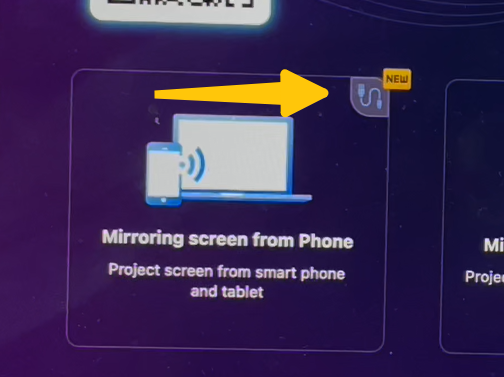
Prós:
- Visualizações flexíveis: Suporta exibições em tela cheia, janela e girada.
- Facilidade de uso
Contras:
- Requisito do aplicativo: Requer o download e a instalação do 1001 TVs aplicativo.
Espelhe o iPhone no Mac - sem fio
1. AirPlay ⭐ 4/5
O AirPlay da Apple permite o espelhamento sem fio de um iPhone para um Mac na mesma rede WiFi.
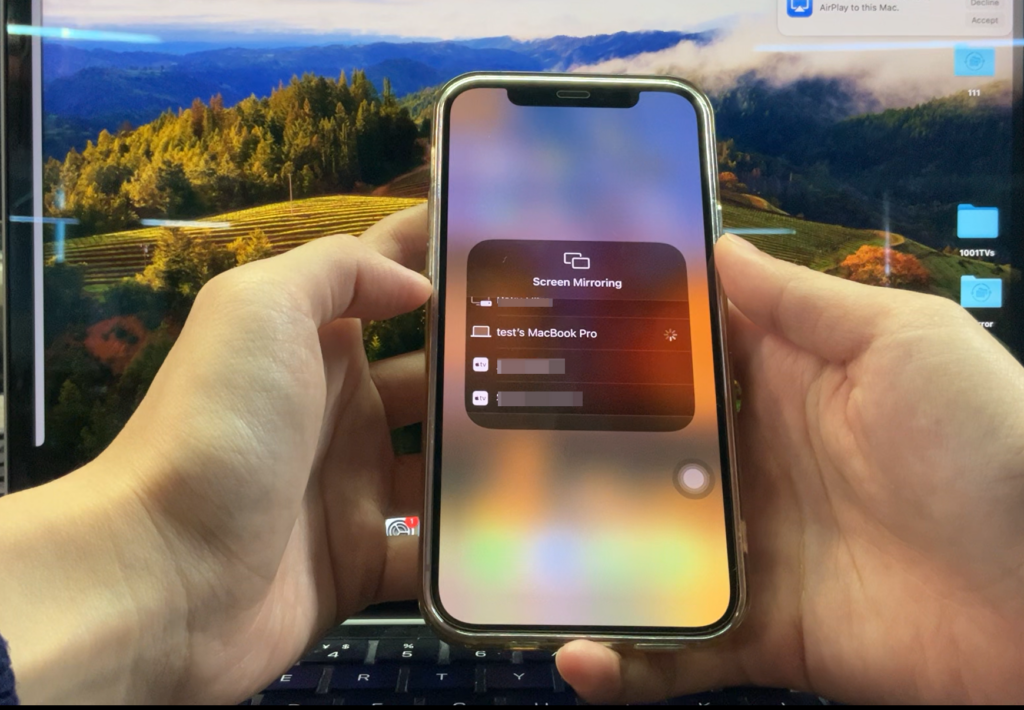
Passos:
- Conecte o iPhone e o Mac à mesma rede WiFi.
- No iPhone, abra a Central de controle e toque no ícone Screen Mirroring.
- Selecione seu Mac na lista de dispositivos disponíveis.
Prós:
- Não precisa de instalação: Aproveita a funcionalidade integrada do AirPlay.
- Simplicidade: Requer configuração mínima.
Contras:
- Opções de exibição limitadas: Suporta apenas espelhamento em tela cheia.
- Atraso ocasional: O desempenho pode variar de acordo com a estabilidade do WiFi.
2. Espelhamento sem fio 1001 TVs ⭐ 5/5
O 1001 TVs é outra boa escolha que oferece uma opção de espelhamento sem fio com compatibilidade adicional entre dispositivos.
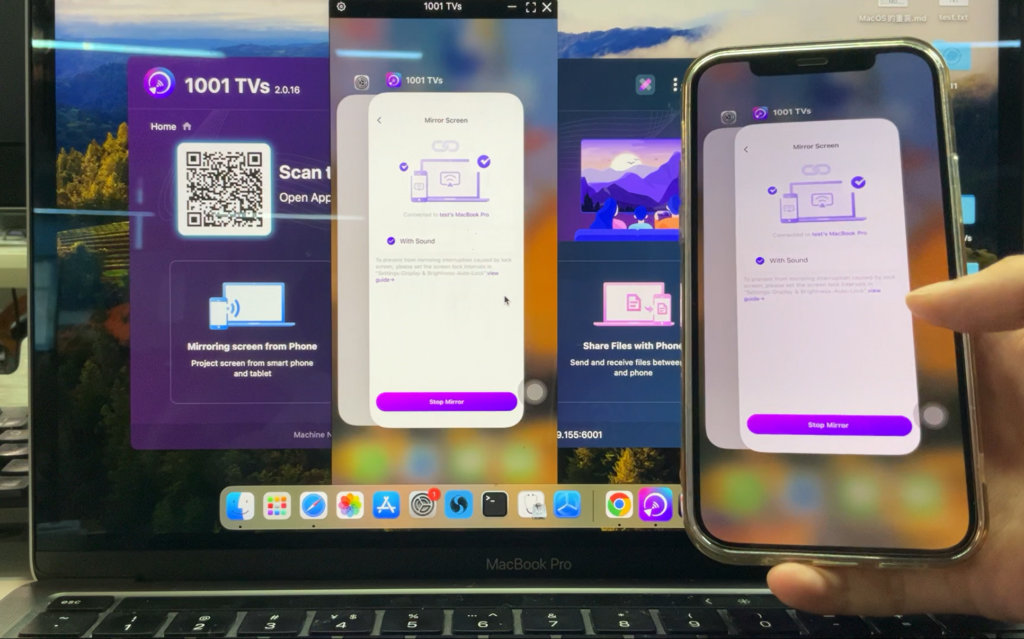
Passos:
- Instalar e abrir 1001 TVs no iPhone e no Mac.
- Verifique se os dois dispositivos estão conectados à mesma rede WiFi.
- Em seu iPhone, use o scanner no aplicativo para escanear o código QR exibido no 1001 TVs em seu Mac.
Prós:
- Versatilidade: Suporte a vários tipos de dispositivos, incluindo Android e Windows.
- Estabilidade: Oferece uma conexão confiável com atraso mínimo.
- Recursos aprimorados: Permite exibições em tela cheia e em janelas.
Contras:
- Requisito do aplicativo: Requer a instalação de 1001 TVs em ambos os dispositivos.
Conclusão
Espelhar seu iPhone em seu Mac nunca foi tão fácil com a variedade de ferramentas disponíveis. Para uma experiência totalmente nativa, Espelhamento do iOS 18 e AirPlay são excelentes opções, embora com algumas limitações.
Para maior flexibilidade, confiabilidade e opções avançadas de exibição, 1001 TVs é a melhor solução para espelhamento com e sem fio. Seu recurso de espelhamento USB combina simplicidade com funcionalidade robusta, enquanto a opção sem fio se destaca por sua versatilidade e facilidade de uso.
Recomendações:
- Melhor geral👑: Espelhamento sem fio 1001 TVs (⭐ 5/5)
- Melhor opção nativa📱: Espelhamento do iOS 18 (⭐ 4/5)
- Melhor para necessidades básicas💡: AirPlay (⭐ 4/5)
